Käivitava välkmäluseadme loomine operatsioonisüsteemiga OS X Lion
Mida Teada
- Vorminda draiv Macile: sisse Ketta utiliit, minema Vahesein > Mahu skeem > 1 Sektsioon. Looge helitugevuse nimi, valige Valikud > GUID > Rakenda.
- Lõvis SharedSupport kausta, kopeerige ja lohistage .dmg faili Ketta utiliit > Allikas. Lohistage helitugevus kohta Sihtkoht > Kustuta sihtkoht > Taastama.
- Käivitamiseks: sisestage Maci mälupulk ja taaskäivitage. Hoia Võimalus klahvi, kui Mac taaskäivitub. sisse OS X käivitushaldur, valige buutiv draiv.
Olenemata sellest, kas olete hädaolukorras või peate seda tegema parandage oma Maci kõvaketast, on lihtne luua a USB installiketas jaoks Mac OS X Lion (10.7). Selleks saate kasutada mälupulka (vähemalt 8 GB). installige Lion värskelt vormindatud kõvakettal ja selles juhendis näitame teile, kuidas.
Käivitava Lioni installimine mälupulgale
See protsess koosneb mõnest etapist. Esmalt veenduge, et teie USB-draiv on Maciga kasutamiseks vormindatud, seejärel laadige alla OS X Lioni installer Rakenduste pood ja kopeerige see oma mälupulgale. Lõpuks kasutage Lioni Maci installimiseks alglaaditavat välkmälu.
Veenduge, et teie USB-draiv oleks vormindatud Maci jaoks
Kõiki USB-draive ei saa Maciga kohe karbist välja võttes kasutada. Kui teie USB-draiv ei teata, et see ühildub Maciga, peate Maciga kasutamiseks oma draivi kustutama ja vormindama. Tehke järgmist.
See protsess kustutab kõik USB-draivil olevad andmed.
Sisestage USB-mälupulk oma Maci USB-porti.
Alates Rakendused/utiliidid, käivitada Ketta utiliit.
Aastal Ketta utiliit aken, valige teie mälupulk ühendatud seadmete loendis.
Valige Vahesein sakk.
Kasuta Mahu skeem valimiseks rippmenüüst 1 Sektsioon.
Sisestage loodava köite nimi, näiteks Mac OS X installige ESD.
Veenduge, et Vorming rippmenüü on seatud väärtusele Mac OS X Laiendatud (Ajakirjastatud).
Valige Valikud nuppu, vali GUID partitsioonitabeli tüübina ja seejärel valige Okei.
Valige Rakenda.
Disk Utility küsib, kas olete kindel, et soovite USB-mälupulga partitsioonideks jagada. Valige Vahesein jätkama.
Ketta utiliit vormindab ja sektsioonib USB-mälupulga. Kui see on lõpetatud, valige LõpetaKetta utiliit. Teie USB-mälupulk on ette valmistatud OS X Lioni installiprotsessi jaoks.
Laadige alla OS X Lion ja kopeerige see oma mälupulgale
Nüüd, kui teie USB-mälupulk on ette valmistatud, jätkake OS X Lioni allalaadimisega ja installija kopeerimisega draivi.

Pexels
Minge oma Macis App Store'i allalaadimislehele OS X Lõvi (10.7).
-
OS X Lion maksab 19,99 dollarit. Valige Lisa kotti ja seejärel viige ost lõpule.
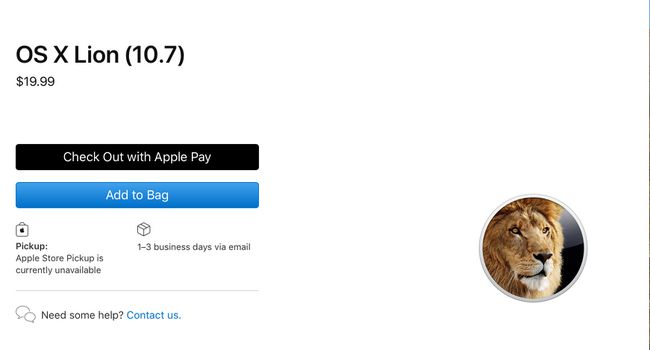
Apple saadab tavaliselt ühe päeva jooksul meili teel Mac App Store'i lunastuskoodi. Kui saate meili ja koodi, laadite App Store'ist oma Maci alla OS X Lion.
Kui Lion on alla laaditud, minge lehele Rakendused kaust ja leidke Lioni koopia.
Paremklõpsake allalaaditud failil ja valige Näita pakendi sisu.
Ava Sisu kausta.
Ava SharedSupport Kaust.
Piirkonnas SharedSupport Kaust on pildifail nimega InstallESD.dmg.
Paremklõpsake InstallESD.dmg fail ja valige Kopeeri hüpikmenüüst.
Sulgege Leidja aken.
Paremklõps töölaua tühjal alal ja valige Kleebi üksus hüpikmenüüst. Olete nüüd loonud koopia InstallESD.dmg fail töölaual.
Ühendage korralikult vormindatud USB-draiv oma Maciga.
Käivitage Ketta utiliit.
Valige välkmäluseade (mitte köite nimi). Ketta utiliit aken.
Valige Taastama sakk.
Lohistage InstallESD.dmg seadmete loendist faili Allikas valdkonnas.
Lohistage Mac OS X installi ESD köite nimi seadmete loendist Sihtkoht valdkonnas.
Veenduge, et Kustuta sihtkoht kast on märgitud.
Valige Taastama.
-
Ketta utiliit küsib, kas olete kindel, et soovite taastamisfunktsiooni täita. Valige Kustuta jätkama.
Teilt võidakse küsida administraatori konto parooli; esitage vajalik teave ja valige Okei.
Kloonimise/taastamise protsess võib võtta veidi aega. Kui protsess on lõppenud, lõpetage Ketta utiliit.
Käivitava välkmäluseadme kasutamine
Käivitava välkmäluseadme kasutamiseks OS X Lion installerina toimige järgmiselt.
Sisestage USB-mälupulk mõnda oma Maci USB-porti.
Taaskäivitage oma Mac.
Kui teie Maci ekraan lülitub välja, hoidke all nuppu Võimalus klahvi, kui teie Mac taaskäivitub.
Teile esitatakse OS X käivitushaldur, kus on loetletud kõik teie Maciga ühendatud buutitavad seadmed. Valige nooleklahvide abil loodud buutitav välkmäluseade ja seejärel vajutage Tagasi.
Järgige oma Maci OS X Lioni installimiseks ekraanil kuvatavaid juhiseid.
